Le webcam predefinite sui laptop sono generalmente di scarsa qualità, soprattutto se paragonate alle fotocamere che oggi sfoggiano anche gli smartphone di fascia media. Fortunatamente, non solo puoi modificare la fotocamera predefinita su Windows, ma puoi anche utilizzare la fotocamera del tuo telefono Samsung Galaxy come webcam.
Utilizza la fotocamera del Samsung Galaxy Phone come webcam in modalità wireless
La funzionalità è arrivata prima a Windows Insider , ma ora è disponibile per tutti. Ecco come funziona.
1. Collegamento a Windows e Collegamento telefono sono preinstallati rispettivamente sui telefoni Samsung Galaxy e sui PC Windows. Apri entrambe le app e segui le istruzioni visualizzate sullo schermo per configurarle.
2. Ora premi Windows+I per aprire le impostazioni sul PC Windows. Passare a Bluetooth e dispositivi > Dispositivi mobili e fare clic su Gestisci dispositivi .
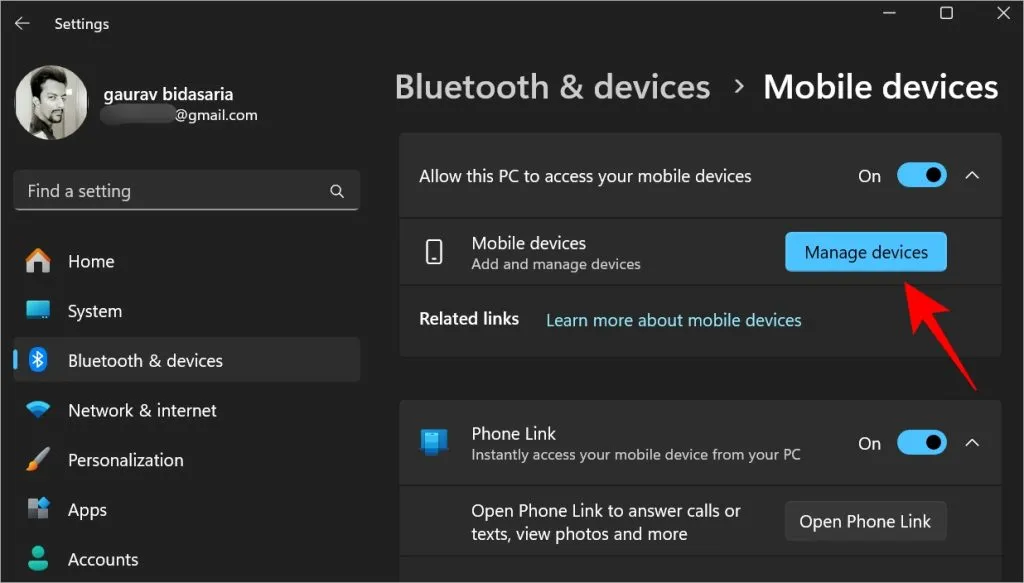
2. Fare clic sul pulsante Aggiungi dispositivo e Windows creerà un codice QR. Scansiona il codice utilizzando il telefono che desideri utilizzare come webcam. Non è necessario scaricare una speciale app per codici QR. La fotocamera predefinita andrà bene.
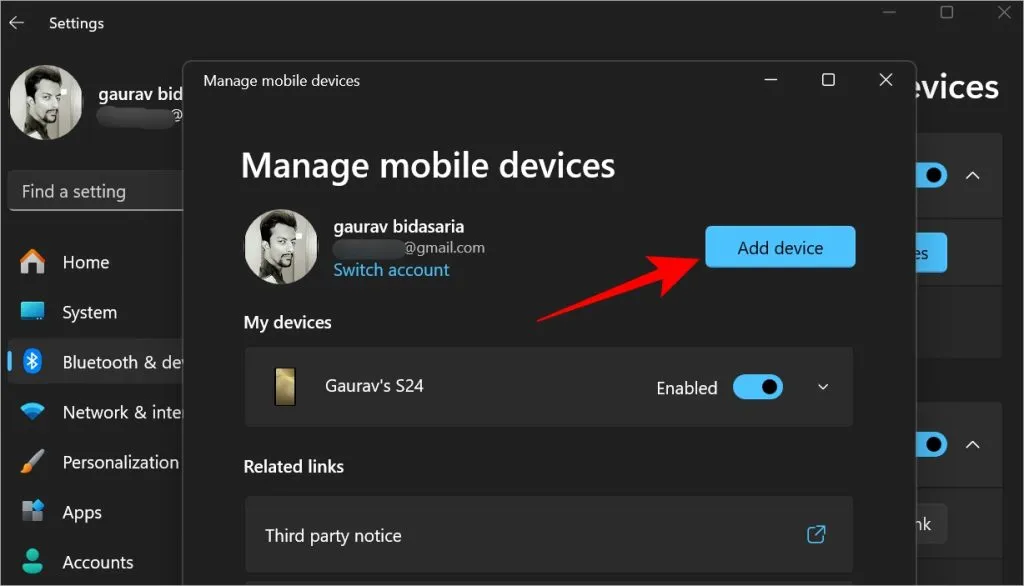
3. Ora dovresti vedere il tuo telefono elencato sotto I miei dispositivi . Nel mio caso, è S24. Attiva l’ opzione Abilita accanto ad essa, quindi attiva l’ opzione Usa come fotocamera connessa .
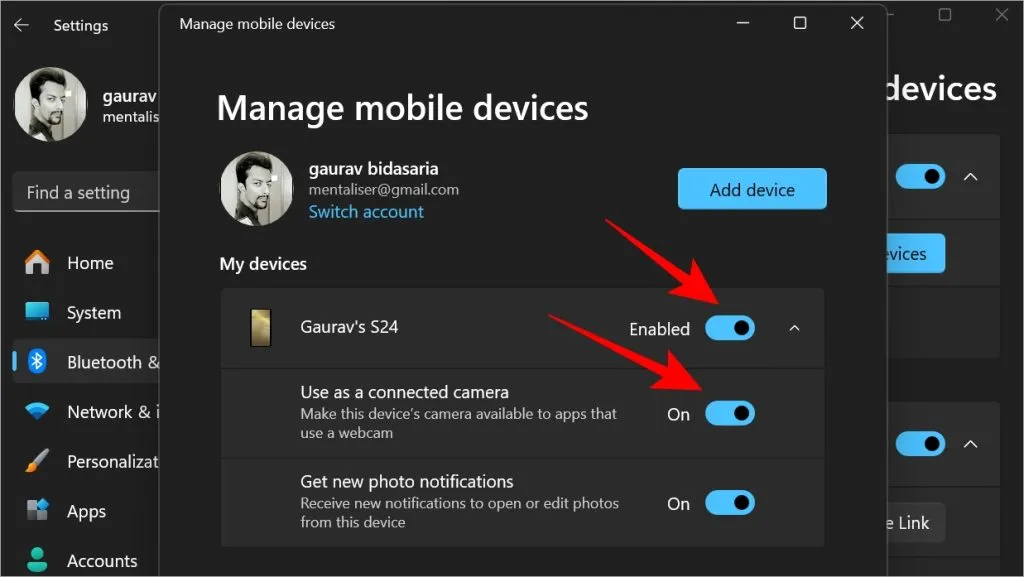
La prossima volta che effettuerai una videochiamata, Windows utilizzerà automaticamente la fotocamera del tuo telefono Samsung Galaxy come webcam anziché la webcam integrata principale. È necessario sbloccare il telefono ma non è necessario avviare alcuna app su nessuno dei due dispositivi.
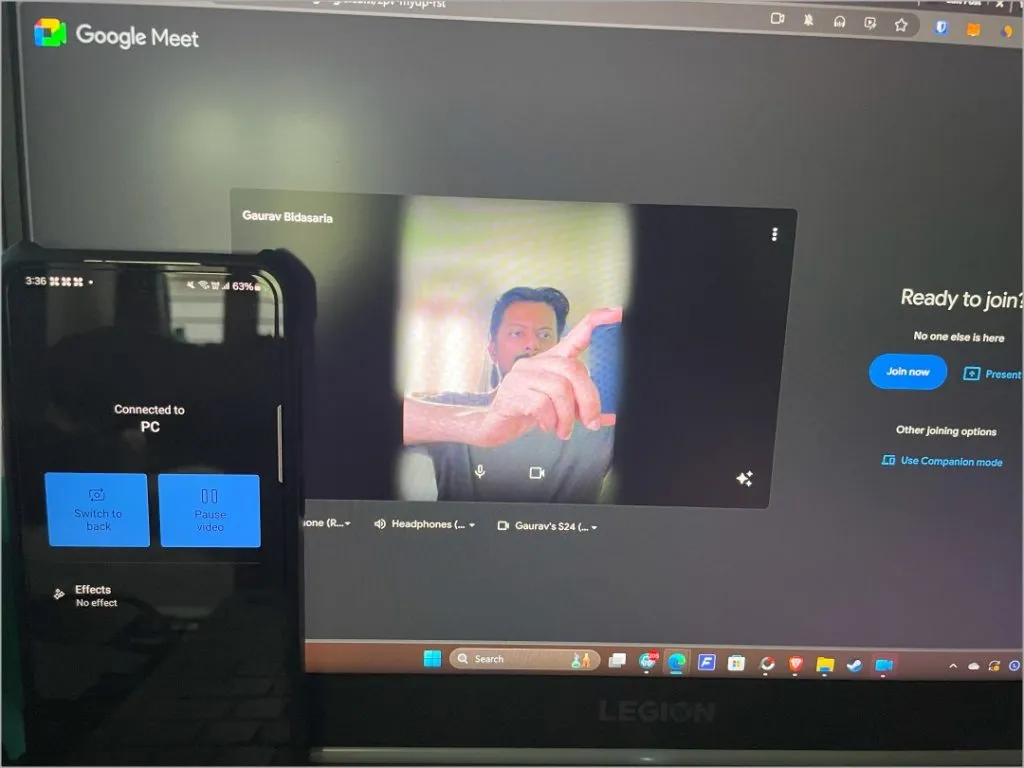
Puoi passare dalla fotocamera anteriore a quella posteriore e applicare alcuni effetti dal menu dello smartphone che apparirà automaticamente durante una videochiamata.
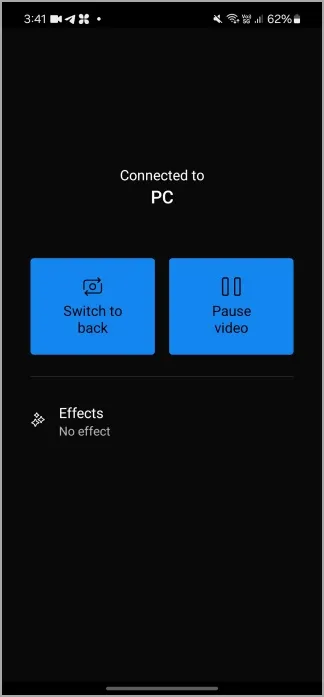
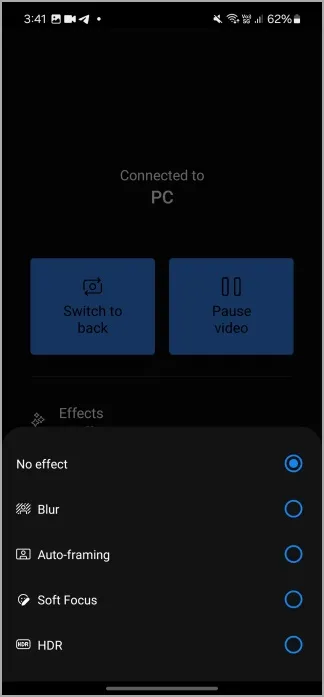
Altri utenti di telefoni Android: sul Play Store sono disponibili molte app che ti consentiranno di utilizzare la fotocamera del telefono come webcam. Provane alcuni per vedere quale funziona meglio per te.
Aggiungi una webcam esterna al tuo computer (richiede un cavo)
La maggior parte delle webcam dispone di un modello plug-and-play, il che significa che il processo di configurazione richiesto è minimo o nullo. Basta collegare la fotocamera utilizzando il cavo USB in dotazione. Windows dovrebbe rilevare il nuovo dispositivo e iniziare a installare automaticamente i driver. Dovresti vedere una notifica sul desktop o nell’area di notifica della barra delle applicazioni quando il dispositivo è pronto. La webcam dovrebbe avere una luce led verde che dovrebbe accendersi quando apri app di videochiamata come Google Meet o Zoom.
Modifica la webcam predefinita su Windows al volo
Le app di videoconferenza come Google Meet e Zoom consentono di cambiare webcam al volo, anche durante la chiamata. Ecco come funziona su Meet:
Fare clic sull’icona Video nella parte inferiore dello schermo per vedere la sorgente corrente della webcam. Quindi fare clic sulla freccia accanto alla sorgente selezionata per scegliere tra le opzioni webcam disponibili.
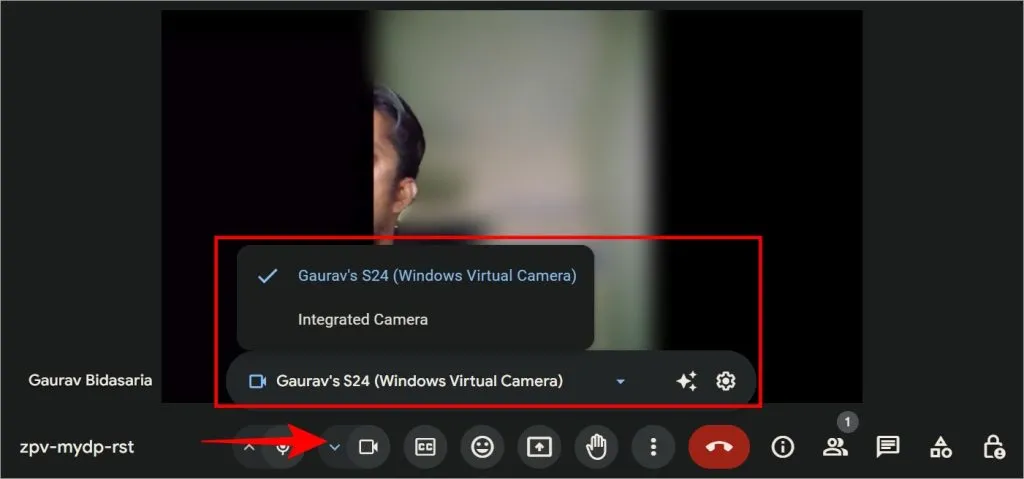
Altre app per videochiamate hanno un’interfaccia utente simile. Cerca l’icona della webcam.
Puoi anche modificare la webcam predefinita dalle impostazioni dell’app di videochiamata. Ancora una volta, prendendo Meet come esempio:
1. Vai al menu kebab (icona a tre punti) in Google Meet e fai clic su Impostazioni .
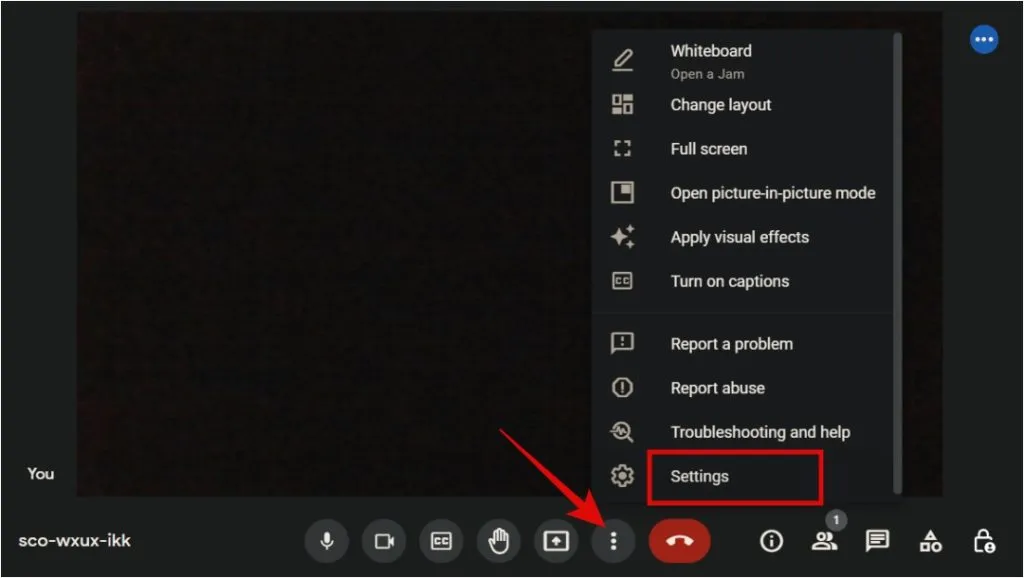
2. Seleziona la tua webcam predefinita nella sezione Fotocamera nella scheda Video .
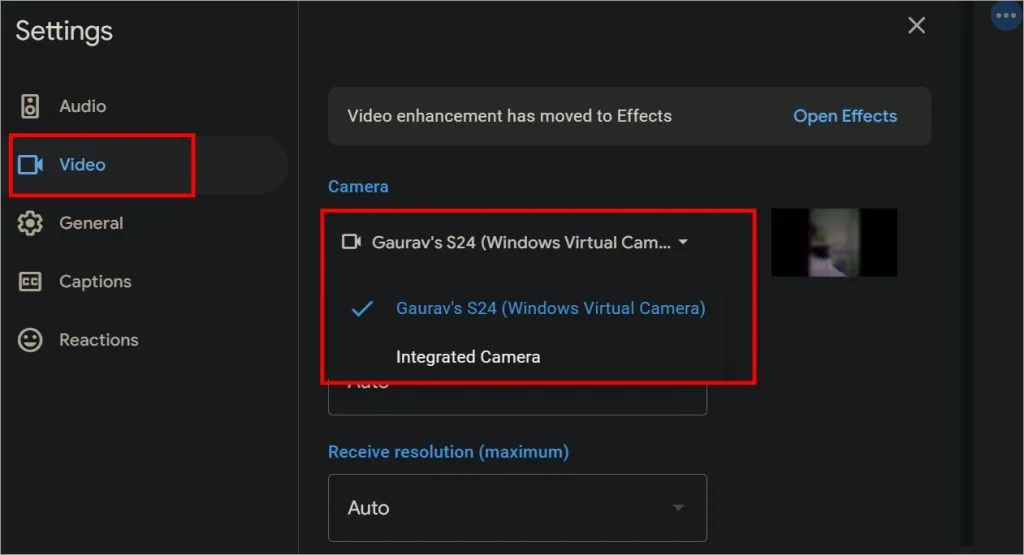
Lascia un commento